「Flow by Moleskine」をくわしく紹介!
今回は無料のスケッチアプリで有名な「Flow by Moleskine」をくわしく紹介していきます。スケッチアプリ「Flow by Moleskine」の用紙タイプやカラーの作成とツールの設定の使い方を説明します。またアプリのレビューも紹介します。
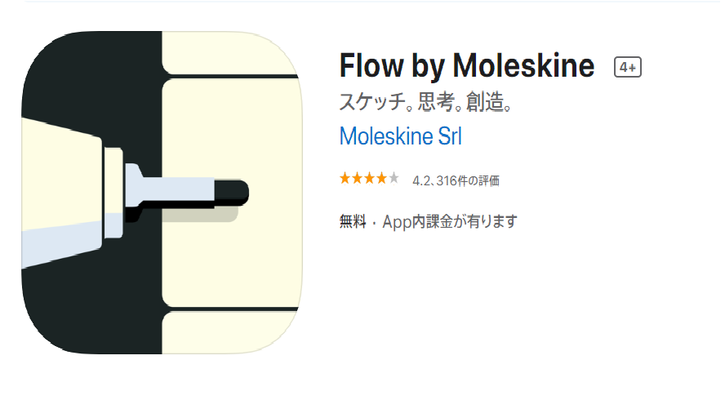
目次
- 1「Flow by Moleskine」とは
- ・iPad/iPhoneでアート等を描くスケッチ/メモアプリ
- ・無料/有料の料金形態
- 2「Flow by Moleskine」の機能
- ・作品整理のコレクション機能
- ・ロック機能
- ・画面操作/ジェスチャ設定機能
- ・用紙の背景設定機能
- ・ファイル/シート/ドキュメント機能
- ・Flow by Moleskineの機能レビュー
- 3「Flow by Moleskine」の特徴
- ・良い特徴
- ・悪い特徴
- 4「Flow by Moleskine」のおすすめの使い方
- ・イラスト/図形等でのプレゼンテーション
- ・デザイン作業
- ・思い立った際のメモ
- ・まとめ
- ・合わせて読みたい!ペイント / デザインツールに関する記事一覧
「Flow by Moleskine」とは
「Flow by Moleskine」は、どのようなスケッチ/メモができるアプリなのか知りたい人、「Flow by Moleskine」の用紙タイプ/カラーの作成/ツールの設定の使い方を知りたい人に向け、アプリの詳細やツールなどの使い方やカラー設定を紹介していきます。
まずは、「Flow by Moleskine」はどのようなアプリであるのか基本的な情報について探っていきたいと思います。「Flow by Moleskine」を使うことで、さまざまなメリットを受けることができるかもしれません。
それでは、「Flow by Moleskine」アプリの基本情報を一つ一つ説明していきたいと思いますので、自分が使いたいと思うアプリなのか判断して、利用をしてみてください。
iPad/iPhoneでアート等を描くスケッチ/メモアプリ
「Flow by Moleskine」は「iPad/iPhoneでアート等を描くスケッチ/メモアプリ」となっています。誰でも簡単にスケッチ/リスト/図表/メモなどを利用でき共有も可能な、無料で使うこともできるスケッチ/メモアプリです。
用紙タイプ/カラー/ツール等をApple Pencil/指で作成
「Flow by Moleskine」アプリの基本的な使い方としては「用紙タイプ/カラー/ツール等をApple Pencil/指で作成」することができます。
「Flow by Moleskine」アプリは、数十種の用紙タイプがあり、カラーが豊富でツールと独自の描画技術をApple Pencilや指を使って描くことのできるスケッチアプリなので、スケッチ初心者でも上級者でも楽しく使うとができます。
無料/有料の料金形態
つづきましては、スケッチアプリの「Flow by Moleskine」の無料/有料の料金形態について紹介をしていきたいと思います。スケッチアプリ「Flow by Moleskine」は無料で用紙タイプ/カラー/ツールなどを選択して、指で作成で作成できると説明しました。
そこで、本当に「Flow by Moleskine」は無料で利用できるのかについて注目をしていきたいと思います。また、有料の場合の料金形態はどうなっているのか説明させていただきます。
お試し14日間無料
スケッチアプリの「Flow by Moleskine」の無料使用に関してですが「お試しで14日間無料」になる無料期間があります。アプリをダウンロードして、14日間の無料期間が設けられています。
無料期間を終了するとと、課金に促されます。その後も利用したい場合は課金が必要になります。
月額200円/年額1,280円
スケッチアプリの「Flow by Moleskine」の有料の料金形態ですが以下となっています。月額200円/年額1,280円からとなります。サブスクで月間購入と年間購入があり、年間は50%割引されます。サブスク失効後読み取り専用機になります。
| メンバーシップ | 料金 |
| 年間メンバーシップ(1年) | 1350円 |
| 月間メンバーシップ(1ヶ月) | 240円 |
 【お絵描きソフト】初心者にもおすすめ無料イラスト作成ソフトを厳選【2019年最新】
【お絵描きソフト】初心者にもおすすめ無料イラスト作成ソフトを厳選【2019年最新】「Flow by Moleskine」の機能
つづきましては、スケッチアプリ「Flow by Moleskine」の主な機能についてフォーカスして説明をしていきたいと思います。スケッチアプリ「Flow by Moleskine」は、用紙タイプ/カラー/ツールなどを利用して作成しますが、他に便利な機能があるのです。
「Flow by Moleskine」の主な機能を理解しておくことで、今後使い方がスムーズになること間違いないですので、しっかり覚えておいてください。
それでは、スケッチアプリ「Flow by Moleskine」の基本的な機能を一つ一つ説明していきたいと思いますので、参考にして使ってみてください。
作品整理のコレクション機能
スケッチアプリ「Flow by Moleskine」の基本的な機能として「作品整理のコレクション機能」があります。普段から数多くのスケッチ作品を作成している人は、重宝する機能となりますので覚えておくことをおすすめします。
内容
スケッチアプリ「Flow by Moleskine」の「作品整理のコレクション機能」の特徴としては「コレクションごとに管理することができメモなどの作品の整理ができる」便利な機能となっています。
作品整理のコレクション機能を利用することで、どこに何があるのか作品を見つけやすくすることができます。作品を綺麗並べることができますので、後で振り返って眺める場合に非常に便利です。
ロック機能
つづいてのスケッチアプリ「Flow by Moleskine」の基本的な機能には「ロック機能」が搭載されています。ロック機能があることで、あるメリットを受けることができますので、要注目して内容を見てください。
内容
スケッチアプリ「Flow by Moleskine」の基本的な機能の「ロック機能」の内容としては「iPad/iPhone本体でロックすることができ、他の人に見られなくできる」というメリットがあります。
ロック機能を使っていないスケッチアプリ「Flow by Moleskine」は、誰でも簡単に中身を見ることができます。ですので、他の人に自分のスマートフォンを使われた際に勝手に見られてしまうという心配が付いてきます。
iPad/iPhone本体のロック機能を使用することで、編集している作品を絶対に周囲に漏れないようにできますので、上手く使ってみてください。
画面操作/ジェスチャ設定機能
ここからは、スケッチアプリ「Flow by Moleskine」の基本的な機能として「画面操作/ジェスチャ設定機能」についてフォーカスして説明をしていきたいと思います。
画面操作/ジェスチャ設定機能をマスターすることで、用紙タイプ/カラー/ツールなどの作成がスムーズになること間違いないので覚えておくといいでしょう。
内容
スケッチアプリ「Flow by Moleskine」の基本機能の「画面操作/ジェスチャ設定機能」の内容は「ドラッグアンドドロップ/分割/マルチタスクやスワイプ/指タッチ/Pencilタップ等カスタマイズ可能」な機能です。
タップするだけで、さまざまな機能をショートカットし利用できます。操作を短縮できるので、用紙タイプ/カラー/ツールな度の作成時にも役立てることができます。
用紙の背景設定機能
つぎのスケッチアプリ「Flow by Moleskine」の基本機能としては「用紙の背景設定機能」について注目をしていきたいと思います。
内容
「Flow by Moleskine」の基本機能の「用紙の背景設定機能」の内容は、「用紙を白紙/ドット/方眼/横罫線を選ぶことができ、色はホワイト/クリーム/薄い水色/紺色/濃紺/黒を選べる」機能になっています。
ファイル/シート/ドキュメント機能
最後に紹介をする、スケッチアプリ「Flow by Moleskine」の基本機能は「ファイル/シート/ドキュメント機能」となります。
内容
「Flow by Moleskine」の基本機能の「ファイル/シート/ドキュメント機能」の内容は、どんどん広げられる機能なので「途切れのない作品を実現する無制限幅ドキュメント」となっています。
ここでのファイルは、無限に続くという意味合いを持つ機能となっています。
Flow by Moleskineの機能レビュー
つづきましては、スケッチアプリ「Flow by Moleskine」のレビューについてフォーカスして説明をしていきたいと思います。はたして「Flow by Moleskine」は、スケッチアプリとしては、どのように評価・レビューされているのか実態を見ていきます。
それでは、「Flow by Moleskine」の良いレビューと悪いレビューをそれぞれまとめましたので参考にしてください。
良い機能レビュー
「Flow by Moleskine」の良い機能のレビューとしては「描き心地が良くさまざまな設定が便利」だといった良いレビューがありました。ジェスチャー機能でスムーズに設定ができから嬉しいといった良いレビューが多く見受けられました。
描き心地と横無限、オシャレなインターフェイスでアイデアスケッチ用途での満足度は高いです。指ホールドで消しゴム切り替え、二本指タップでアンドゥなど設定出来るところもポイント高い。
ペンの不透明度設定、ペンセットの設定を複数保存、キャンバスの展開方向が上下左右で選べるようになると嬉しいです。
悪い機能レビュー
つづいては、「Flow by Moleskine」の悪い機能レビューも紹介します。悪い機能レビューでは「日本語を縦書きするには向きが逆で描きづらい」とのレビューがありました。
キャンパスが拡げられるのはいいけど、日本語を縦書きするには向きが逆で描きずらい。
後は定額制なのが。。。買い切りならまだしも毎月お金を払いたくなるレベルか。。。と思うともっといいアプリがあります
 【初心者】メディバンペイント for iPhoneの使い方|スマホでイラスト作成しよう
【初心者】メディバンペイント for iPhoneの使い方|スマホでイラスト作成しよう「Flow by Moleskine」の特徴
ここからは、スケッチアプリ「Flow by Moleskine」の特徴について注目をしていきたいと思います。「Flow by Moleskine」のメリットであることやデメリットと感じる特徴について、それぞれ紹介をしますので参考にして使ってみてください。
良い特徴
まずは、スケッチアプリ「Flow by Moleskine」の良い特徴について2つほどありますので、紹介をしていきたいと思います。
ペンツール設定が使いやすい
一つ目のスケッチアプリ「Flow by Moleskine」の良い特徴は「ペンツール設定が使いやすい」ことがあげられます。7種類のペンを自由に選択することが出来、太さ細さ、カラーを選択することができ、デザインや図形やプレゼンお絵かきなどに便利に使えます。
気軽に利用でき書き心地がよい
二つ目のスケッチアプリ「Flow by Moleskine」の良い特徴としては「気軽に利用でき書き心地がよい」ことがメリットとなっています。
iPhone/iPadでApple Pencilを使うことができるので、滑らかで遅延生じないので小力で描る/書けることができます。
悪い特徴
つづきましては、スケッチアプリ「Flow by Moleskine」の悪い特徴についてもフォーカスして説明をしていきたいと思います。
バッテリーが切れると使えない
最初に紹介をする、スケッチアプリ「Flow by Moleskine」の悪い特徴としては「バッテリーが切れると使えない」ことがネックとなっています。
お使いのデバイスやApple Pencilが、外出や出先でバッテリーが切れてしまうとスケッチすることはできませんので、モバイルバッテリーか何かが必要になります。
iPhone使用だと不便
つぎのスケッチアプリ「Flow by Moleskine」の悪い特徴では「iPhone使用だと不便」なことが多い部分があります。Apple Pencilは、iPhoneは非対応なので少々不便に感じてしまう人がいるかと思われます。
縦スクロール設定が不採用
つづいてのスケッチアプリ「Flow by Moleskine」の悪い特徴として「縦スクロール設定が不採用」なことがあげられます。アプリ内では、横スクロールはできるが縦スクロールはできない設定になっていますので、書いている向きによっては不便になります。
Android向けアプリがない
最後に紹介をする、スケッチアプリ「Flow by Moleskine」の悪い特徴は「Android向けアプリがない」ことです。Android向け「Flow by Moleskine」が提供されていませんが代替えとなる「Moleskine Notes」はあります。
 【iPad】ベクターイラストが描ける「Adobe Illustrator Draw」を紹介!
【iPad】ベクターイラストが描ける「Adobe Illustrator Draw」を紹介!「Flow by Moleskine」のおすすめの使い方
最後に「Flow by Moleskine」のおすすめの使い方に関する情報を一つ一つ発信していきたいと思います。
イラスト/図形等でのプレゼンテーション
「Flow by Moleskine」のおすすめの使い方では「イラスト/図形等でのプレゼンテーション」をする際におすすめです。何故ならば、イラストや図形を用いたプレゼンテーション作成が「Flow by Moleskine」では行えるからです。
デザイン作業
つづいての「Flow by Moleskine」のおすすめの使い方では「デザイン作業」に関しても向いています。ホームページのロゴやイラストデザインなどの作業をする際に「Flow by Moleskine」を利用すると効率よく進められるはずです。
思い立った際のメモ
最後の「Flow by Moleskine」のおすすめの使い方として「思い立った際のメモ」の代わりとして使うことができます。アイデアやちょっとした際に何かメモ代わりになるものとして「Flow by Moleskine」を起動して、メモを書き管理できます。
まとめ
以上が、「Flow by Moleskine」をくわしく紹介!の記事でした。本アプリはAppleが開発したアプリとしては非常に優秀で、多くのユーザーがアート作品を生み出しています。誰でも簡単に利用できるのが最大のメリットなので是非使ってください。
合わせて読みたい!ペイント / デザインツールに関する記事一覧
 【初心者】メディバンペイント for iPhoneの使い方|スマホでイラスト作成しよう
【初心者】メディバンペイント for iPhoneの使い方|スマホでイラスト作成しよう FireAlpaca(ファイアアルパカ)の使い方!無料ペイントソフトでお絵描き
FireAlpaca(ファイアアルパカ)の使い方!無料ペイントソフトでお絵描き 【デザインツール】Canvaとは?できることをくわしく解説!
【デザインツール】Canvaとは?できることをくわしく解説! 【3Dデザインソフト】「SketchUp」を紹介!
【3Dデザインソフト】「SketchUp」を紹介!




















